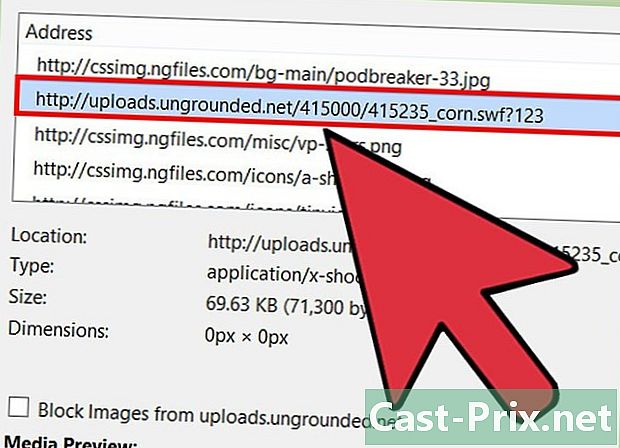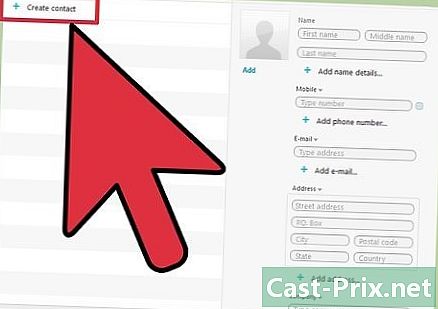Hur man använder Tor med Firefox
Författare:
Louise Ward
Skapelsedatum:
3 Februari 2021
Uppdatera Datum:
1 Juli 2024

Innehåll
- stadier
- Del 1 Konfigurera Tor med BlackBelt
- Del 2 Installera Tor på Firefox manuellt
- Del 3 Öka säkerheten och anonymiteten
Tor skyddar dig genom att studsa tillbaka din kommunikation till ett distribuerat nätverk av volontärrelä runt om i världen. Det förhindrar att någon som tittar på din Internet-anslutning vet vilka webbplatser du besöker och det förhindrar att webbplatserna du besöker veta din fysiska plats. Tor kan arbeta med många vanliga programvarupaket, inklusive Firefox, även om Tor-webbläsaren rekommenderas starkt för maximal säkerhet.
stadier
Del 1 Konfigurera Tor med BlackBelt
-

Ladda ner BlackBelt Privacy för Windows. Den här metoden är endast giltig för Windows XP, Vista, Windows 7 och Windows 8. Om du använder ett av dessa operativsystem, starta den snabba installationen av Tor genom att ladda ner BlackBelt Privacy på denna länk. Nedladdningen är cirka 15 megabyte, så den kommer att vara klar på några minuter med de flesta Internet-anslutningar. Då måste du se till att Firefox är installerat eftersom BlackBelt Privacy-installationsprogrammet letar efter det och använder den för att skapa en profil för att bläddra i Tor.- Om du använder ett annat operativsystem använder du istället instruktioner för att installera Tor manuellt.
-

Öppna BlackBelt-filen och välj ett alternativ. Öppna filen du just har laddat ner. En bör dyka upp och be dig välja hur du ska använda Tor. Om du inte vet vilket alternativ du ska välja är det du letar efter troligtvis en av tre möjligheter:- välj Bridge Relay Operator om du vill använda Tor på samma gång och hjälpa andra att förbli anonym genom att vidarebefordras av din dator,
- välj Tor Client Only Operator om du vill använda Tor-nätverket utan att gå med själv,
- Välj "Censurerad användare" om du bor i ett land som censurerar Internet-trafik.
-

Slutför installationen av BlackBelt. Programvaran stänger Firefox automatiskt om den är öppen och ändrar dess inställningar för att ge dig en ny Tor Firefox-profil på skrivbordet. Använd denna ikon för att växla till Tor med Firefox. -

BlackBelt bör slutföra installationen på en eller två minuter. När du är klar öppnar du Firefox. Du bör nu kunna navigera med Tor-nätverket.- Om du har problem med installationsproceduren kan du försöka kontakta en BlackBelt-administratör för mer information.
-

Bläddra på Internet. Så länge du är ansluten till Tor, blir det svårare för andra att få tillgång till dina personuppgifter. Att använda Tor med Firefox är dock inte det säkraste sättet att surfa på Internet, särskilt om du inte ändrar dina surfvanor. För ökad säkerhet, följ tips i avsnittet nedan för att lära dig mer om säkrare körning.
Del 2 Installera Tor på Firefox manuellt
-

Ladda ner Tor Browser Bundle. Det är tillgängligt för alla vanliga operativsystem och på många språk. Välj vilken version av nedladdningarna du hämtade från Tor Project-webbplatsen. På de flesta internetanslutningar tar det bara några minuter att ladda ner. -

Öppna filen du laddade ner. Extrahera den nedladdade filen genom att antingen öppna eller dra den till mappen Program. Öppna Tor Browser-applikationen och lämna den öppen för resten av metoden.- Om Tor-webbläsaren är det säkraste sättet att surfa på Internet kan den också användas helt enkelt som en anslutning till Tor-nätverket. Du måste ha Tor-webbläsaren öppen om du vill använda Tor genom en annan webbläsare, till exempel Firefox.
-

Öppna Firefox-proxyinställningarna. Tor-nätverket krypterar dina förfrågningar om åtkomst till webbplatser och skickar dem via ett nätverk av privata datorer. Om du vill ansluta till detta nätverk med Firefox måste du ändra Firefox-proxyinställningarna. Detta kan variera beroende på din version av Firefox och ditt operativsystem, men dessa instruktioner bör fungera för de flesta användare.- I Firefox för Windows, gå till Meny, Alternativ, Avancerat, Nätverk, Inställningar eller hoppa över det här steget och använd BlackBelt enligt beskrivningen ovan.
- I Firefox för Mac OS X, gå till Firefox, Inställningar, Avancerat, Nätverk, Inställningar.
- I Firefox för Linux, gå till Redigera, Inställningar, Avancerat, Proxy.
-

Konfigurera proxy manuellt. Standardinställningen är "Ingen proxy". Kontrollera istället knappen bredvid "Manuell proxykonfiguration". Ange följande information exakt som den är skriven i listan med andra alternativ:- i fältet SOCKS värd, skriv: 127,0.0,1
- i fältet port intill numren du har angett, skriv 9150
- välj SOCKS v5 om du ser det här alternativet
- markera rutan "Remote DNS" om det inte redan är fallet
- efter Ingen fullmakt för, typ 127,0.0,1
-

Kontrollera om det fungerar. Om konfigurationen inte fungerade kommer du antagligen inte att kunna ladda några webbsidor. Om detta händer, kontrollera informationen du angav igen och kontrollera att Tor-webbläsaren är öppen. Om du kan ladda webbsidor går du till check.torproject.org för att bekräfta att du använder Tor.- Om du inte kan få Tor att fungera, gå tillbaka till "No Proxy" -läge för att fortsätta använda Firefox normalt tills du löser problemet.
-

Lös problemet. Om du inte kan få Tor att fungera genom att följa dessa instruktioner, kan du hitta ditt fall i Tor's FAQ-avsnitt. Om det inte finns något svar på din fråga heller, kontakta utvecklarna av Tor-projektet via e-post, telefon eller e-post.- Utvecklare kan hjälpa dig på engelska, arabiska, spanska, farsiska, franska eller mandarin.
-

Bläddra på Internet. När du vill använda Tor måste du öppna Tor-webbläsaren, vänta på att den ska ansluta och sedan lägga Firefox i "manuell proxy-konfiguration", som du har angett. Du kommer bara att vara delvis skyddad, men du kan öka din säkerhet genom att följa anvisningarna nedan för att lära dig att rida säkrare.
Del 3 Öka säkerheten och anonymiteten
-

Titta vad ditt Firefox-version är. 2013 utnyttjade US National Security Agency en brist i Firefox version 17 för att samla in data skickade över Tor-nätverket. Kontrollera ändringsloggen under Firefox-uppdateringar för att se om de löser brådskande säkerhetsproblem. Om detta inte är fallet kan du överväga att vänta en vecka eller två innan du uppdaterar och kontrollera på Internet om uppdateringen har infört ett nytt säkerhetsproblem eller inte. -

Förvänta dig inte att videor är säkra. Browser-plug-ins som Flash, RealPlayer och QuickTime kan användas för att avslöja din IP-adress, vilket skulle identifiera din dator. För att lösa problemet kan du prova YouTubes experimentella videospelare i HTML5, men de flesta andra webbplatser har inte det här alternativet.- Många webbplatser startar dessa plug-ins automatiskt för att visa inbäddat innehåll. Du måste inaktivera dessa plug-ins helt i Firefox extender-alternativen för maximal anonymitet.
-

Undvik torrenterna. Och lägg inte till några nedladdade filer medan du är på webben. Tänk på att fildelningsprogramvara som använder Torrent ofta förbigår säkerhetsinställningarna, vilket gör det lättare att spåra nedladdningen till din dator. Du kan ladda ner de andra filerna på normalt sätt, men inaktivera din Internet-anslutning innan du öppnar dem för att förhindra att programvaran i fråga överför data.- The.doc- och .pdf-filer innehåller särskilt troliga internetresurser.
-

Använd HTTPS så mycket som möjligt. den HTTP som du ser i början av varje webbadress anger det protokoll som används för att utbyta informationsförfrågningar mellan webbservern och dig. Du kan skriva manuellt HTTPS istället för att lägga till ett ytterligare krypteringsprotokoll, men att installera tillägget som sätter HTTPS överallt på Firefox är ett mycket enklare sätt att göra detta, och tvingar automatiskt HTTPS-användning på alla webbplatser som accepterar den här funktionen. -

Överväg att använda Tor Browser istället. Även om stegen ovan kan göra din Firefox rimligt säker, är det enkelt att ta ett steg och avslöja din information. Firefox har också en mycket snabbare utvecklingstid än Tor, så det finns en god chans att säkerhetsbristerna relaterade till Firefox och Tor-interaktioner varken upptäcks eller korrigeras. Tor-webbläsaren som du redan har laddat ner under Firefox Tor-konfiguration använder automatiskt maximala säkerhetsinställningar och bör användas närhelst det finns väsentliga risker i åtgärden, till exempel repressiv regeringsmissbruk.- Tor Browser är en modifierad version av Firefox, så gränssnittet och funktionerna kan vara ganska enkla att använda.